 C盘桌面上的文件怎么做备份?不影响其它操作的备份方法
C盘桌面上的文件怎么做备份?不影响其它操作的备份方法
C盘桌面上的文件怎么做备份?大家都知道,C盘是电脑系统盘,上面保存着很多重要的文件数据,如果不小心删除C盘上的一些文件,可能会导致系统故障。而在电脑C盘里面,还有一个特殊的目录,也就是桌面。在平时工作和学习过程中,对于很多重要的文件,都会随手存放到桌面上以备使用。那么,C盘桌面上的文件该怎么做备份呢?请不要担心,下面就来分享四个不影响其它操作的方法,一起来看下吧。

方法1、系统功能备份文件
目前备份电脑某个磁盘里面的文件,其中包括备份C盘桌面的文件,都可以采取系统内置功能的方法来完成。虽然说这个方法的话,操作起来比较麻烦,但是备份的效果与专门的备份软件相似。首先,可以在开始菜单中直接搜索“更新和安全”选项。然后,单击驱动器,并选择存储备份数据的位置。确认没有其它需求的话,可以直接点击“开始备份”按钮即可。如果说您是想将文件备份至移动设备里,那么在开启之前需要先将其连接到电脑上。
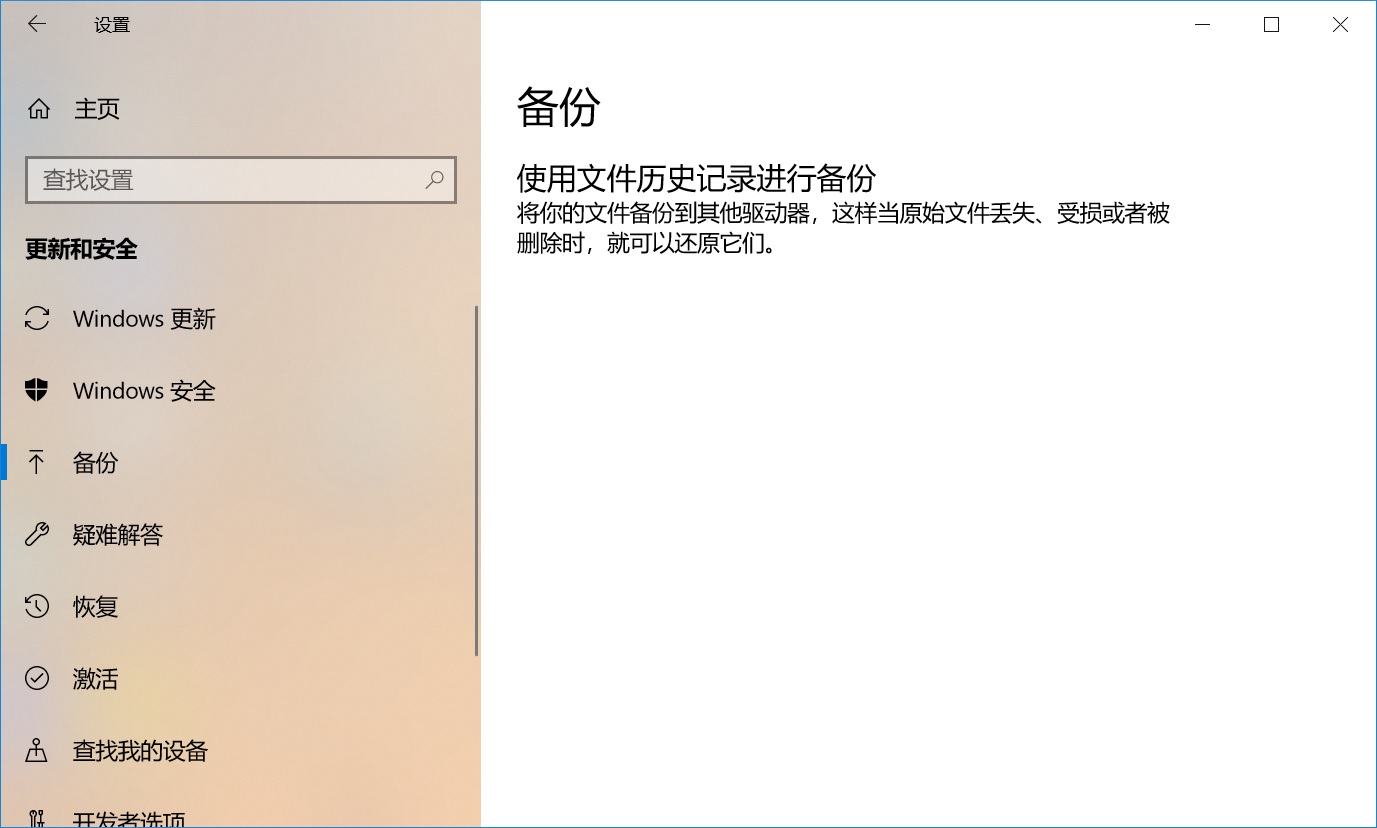
方法2、手动操作备份文件
此外,如果说当前C盘里面需要备份的文件数量不多,或者说想要找一些免费的方法来完成,那么第二个手动操作的方式或许适合您。目前,所谓的手动操作,就是通过手动复制的操作,将文件复制到想U盘、移动硬盘的设备里面。以“U盘”设备为例:首先,您可以将需要备份的数据打包好,并准备一个存储空间充足的U盘设备。然后,选择手动复制的方式,将数据复制到其中,做好妥善地保管即可。

方法3、专业软件备份文件
当然了,如果说您对于备份C盘桌面上的文件,考虑较多的是专业性方面的要求,那么选择数据备份软件也是很不错的。例如:Disksync软件。首先,直接运行“Disksync”软件,并在主界面新建一个备份的任务,也就是对文件当前位置、软件传输方式、文件保存目录等进行设置。新建好之后,可以查看一下具体的设置,确认好直接点击右侧“开始备份”操作即可。当然了,目前能够选择的备份软件还有很多,您也可以根据自己的情况尝试。
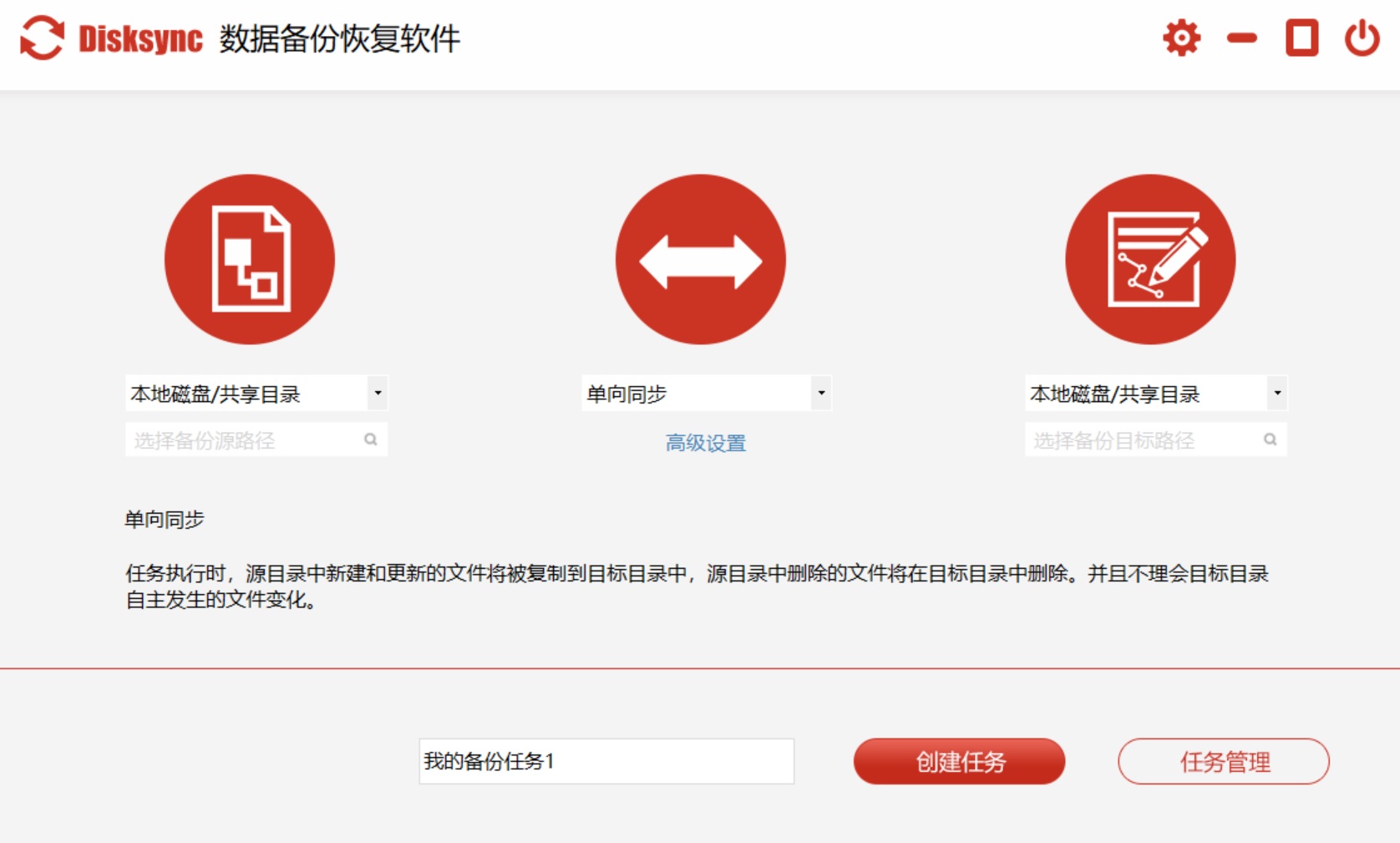
方法4、其它工具备份文件
除了上面分享的三个方法以外,大家还可以选择一些其它的工具来解决问题。目前市面上能够真正做好数据备份的工具还有很多,除了使用Disksync软件以外,您还可以试下“Cobian Backup”工具。它是一款免费的数据备份软件,可以帮助我们备份磁盘里的文件、磁盘的分区、磁盘里的软件等。首先,可以直接获取这款软件,并在首界面上对需要备份文件所在的位置进行选择。确认好之后,即可开始执行备份的操作了。
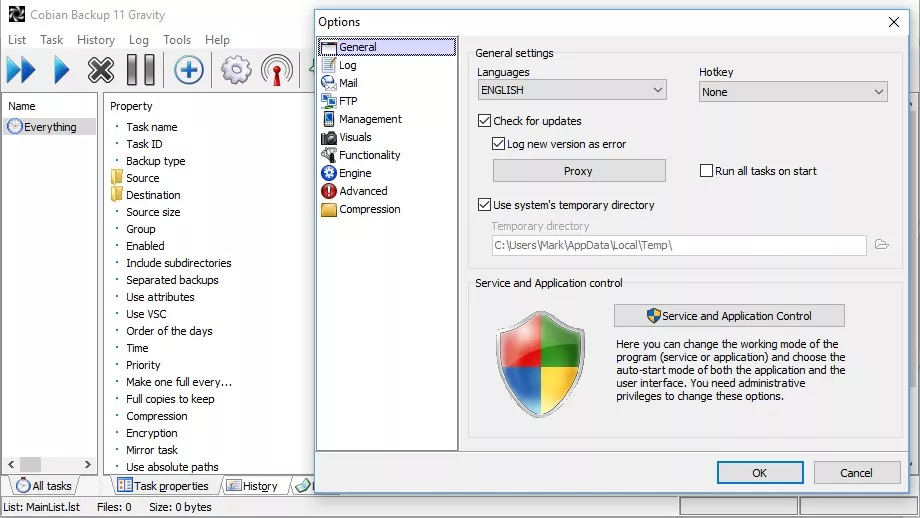
关于C盘桌面上文件的备份方法,小编就给大家分享到这里了,希望可以帮助到大家。其实,目前不管是C盘还是电脑其它磁盘里面的文件,想要在使用的过程中不出现意外,就得做好备份操作。而对于备份的方法,可以参照上面的一到两种手动试下。温馨提示:如果您在使用Disksync这款软件的时候遇到问题,请及时与我们联系,祝您C盘桌面上的文件备份操作成功。



